Как автоматически зачеркнуть отмененные встречи в Outlook?
При использовании календаря Outlook для управления вашими встречами, вы можете столкнуться с ситуацией, когда организаторы отменяют встречи, и вы не хотите удалять отмененные встречи из календаря. Вместо этого вы предпочитаете автоматически зачеркнуть отмененные встречи, чтобы они выделялись. Это руководство покажет вам, как автоматически зачеркнуть отмененные встречи в Outlook.
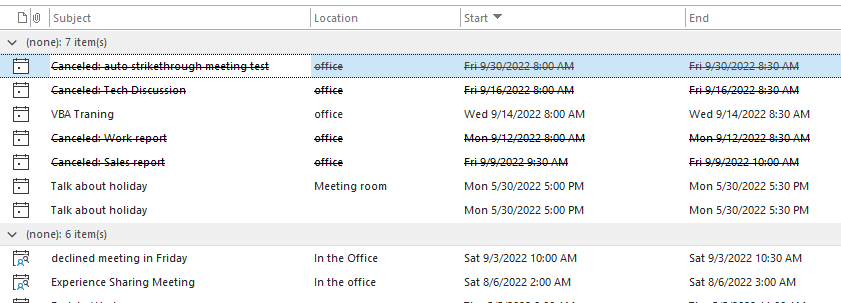
Примечание: Здесь мы берем «Microsoft Outlook 365» в качестве примера. Шаги и описания могут немного отличаться в других версиях Outlook.
Автоматическое зачеркивание отмененных встреч в Outlook
1. Включите Outlook и переключитесь на вид «Календарь».
2. Перейдите на вкладку «Вид», нажмите «Изменить вид» и выберите опцию «Список».

3. Теперь вы можете видеть список отмененных встреч, как показано на скриншоте ниже.
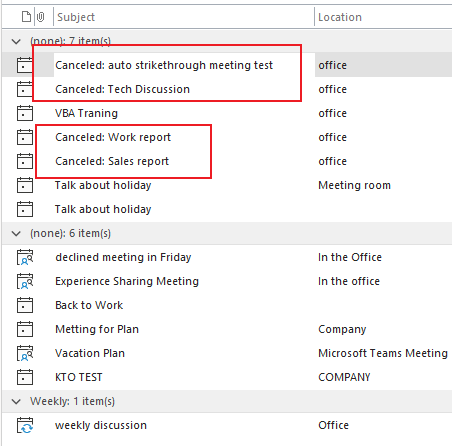
4. На вкладке «Вид» нажмите «Настройки вида».

5. В диалоговом окне «Дополнительные настройки вида: Список» нажмите опцию «Условное форматирование» в разделе «Описание».
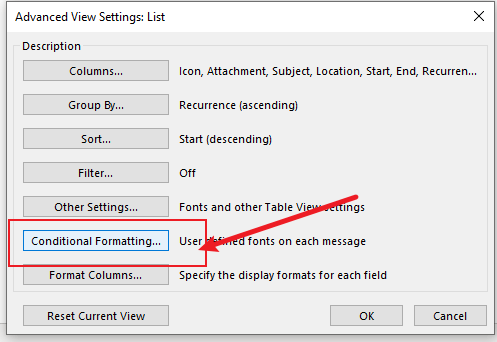
6. В диалоговом окне «Условное форматирование» нажмите «Добавить», чтобы создать новое правило. Введите имя, например «Отмененная встреча», в поле «Имя».

![]()

7. Нажмите опцию «Шрифт» в разделе «Свойства выбранного правила». В диалоговом окне «Шрифт» установите флажок «Зачеркнутый» в разделе «Эффекты», затем нажмите «OK».
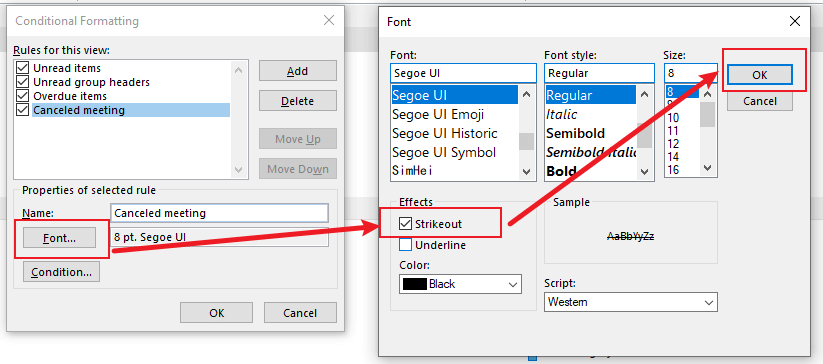
8. Вернувшись в диалоговое окно «Условное форматирование», вы можете просмотреть эффект зачеркивания.
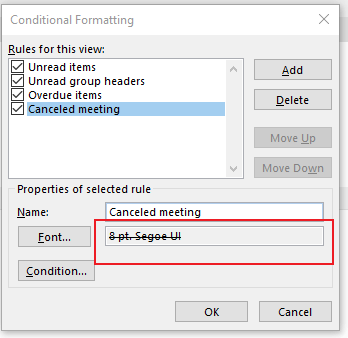
9. Затем нажмите кнопку «Условие» в разделе «Свойства выбранного правила». В диалоговом окне «Фильтр» введите «отменено» в поле «Поиск слова(ов)». Нажмите «OK» > «OK» > «OK», чтобы завершить настройку правила.
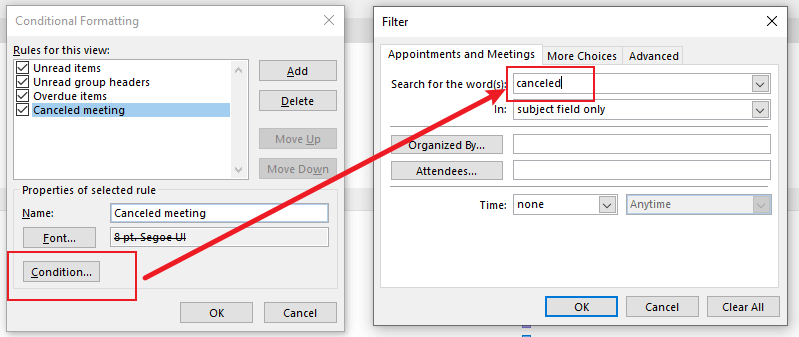
Теперь вы можете видеть, что все отмененные встречи автоматически зачеркнуты.
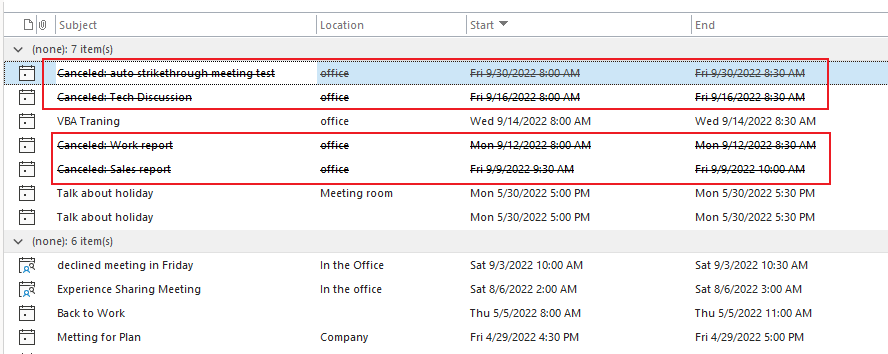
AI Mail Assistant в Outlook: Умные ответы, четкое общение (волшебство в один клик!) БЕСПЛАТНО
Оптимизируйте свои ежедневные задачи в Outlook с помощью AI Mail Assistant от Kutools для Outlook. Этот мощный инструмент изучает ваши прошлые письма, чтобы предлагать умные и точные ответы, оптимизировать содержание ваших писем и помогать легко создавать и редактировать сообщения.

Эта функция поддерживает:
- Умные ответы: Получайте ответы, созданные на основе ваших предыдущих разговоров — персонализированные, точные и готовые к отправке.
- Улучшенное содержание: Автоматически улучшайте текст ваших писем для большей ясности и воздействия.
- Простое составление: Просто укажите ключевые слова, и пусть ИИ сделает остальную работу, предлагая несколько стилей написания.
- Интеллектуальные расширения: Расширяйте свои мысли с помощью контекстно-зависимых предложений.
- Суммаризация: Мгновенно получайте краткие обзоры длинных писем.
- Глобальный охват: Легко переводите ваши письма на любой язык.
Эта функция поддерживает:
- Умные ответы на письма
- Оптимизированное содержание
- Черновики на основе ключевых слов
- Интеллектуальное расширение содержания
- Краткое изложение писем
- Перевод на несколько языков
Лучше всего то, что эта функция будет полностью бесплатной навсегда! Не ждите — скачайте AI Mail Assistant прямо сейчас и наслаждайтесь
Связанные статьи
Как добавить быстрые части на панель быстрого доступа и использовать их в Outlook?
Добавление быстрых частей на панель быстрого доступа поможет вам быстро получить к ним доступ. Это руководство покажет вам, как это сделать.
Как переименовать и редактировать записи быстрых частей в Outlook?
Нужно переименовать или отредактировать записи быстрых частей? Это руководство покажет вам простые шаги.
Как изменить или удалить несколько быстрых частей и автотекст в Outlook?
Это руководство объясняет, как быстро изменить или удалить несколько быстрых частей и записи автотекста.
Лучшие инструменты для повышения продуктивности работы с Office
Срочные новости: бесплатная версия Kutools для Outlook уже доступна!
Оцените обновленный Kutools для Outlook с более чем100 невероятными функциями! Нажмите, чтобы скачать прямо сейчас!
📧 Автоматизация Email: Автоответчик (Доступно для POP и IMAP) / Запланировать отправку писем / Авто Копия/Скрытая копия по правилам при отправке писем / Автоматическое перенаправление (Расширенное правило) / Автоматически добавить приветствие / Авторазделение Email с несколькими получателями на отдельные письма ...
📨 Управление Email: Отозвать письмо / Блокировать вредоносные письма по теме и другим критериям / Удалить дубликаты / Расширенный Поиск / Организовать папки ...
📁 Вложения Pro: Пакетное сохранение / Пакетное открепление / Пакетное сжатие / Автосохранение / Автоматическое отсоединение / Автоматическое сжатие ...
🌟 Волшебство интерфейса: 😊Больше красивых и стильных эмодзи / Напоминание при поступлении важных писем / Свернуть Outlook вместо закрытия ...
👍 Удобные функции одним кликом: Ответить всем с вложениями / Антифишинговая Email / 🕘Показать часовой пояс отправителя ...
👩🏼🤝👩🏻 Контакты и Календарь: Пакетное добавление контактов из выбранных Email / Разделить группу контактов на отдельные / Удалить напоминание о дне рождения ...
Используйте Kutools на вашем языке – поддерживаются Английский, Испанский, Немецкий, Французский, Китайский и более40 других!


🚀 Скачайте все дополнения Office одним кликом
Рекомендуем: Kutools для Office (5-в-1)
Скачайте сразу пять установщиков одним кликом — Kutools для Excel, Outlook, Word, PowerPoint и Office Tab Pro. Нажмите, чтобы скачать прямо сейчас!
- ✅ Все просто: скачайте все пять установочных пакетов одним действием.
- 🚀 Готово для любой задачи Office: Установите нужные дополнения тогда, когда они вам понадобятся.
- 🧰 Включено: Kutools для Excel / Kutools для Outlook / Kutools для Word / Office Tab Pro / Kutools для PowerPoint